文書番号:a50223
「隠れているインジケーターを表示します」のボタンを表示させたい
タスク バーの設定 から変更します。
「隠れているインジケーターを表示します」のボタンは、タスク バー右下の通知領域にある です。
です。
タスク バーの設定で非表示になっているアプリケーションやシステム アイコン等が格納されています。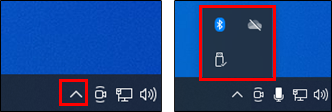
【対象 OS】Windows 10 /11
Windows 10
- タスク バーの空き領域を右クリックし、「タスク バーの設定」を選択します。
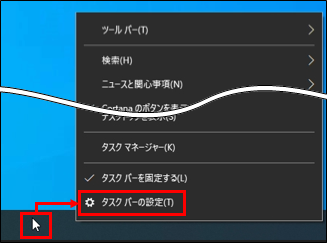
- 「タスク バーに表示するアイコンを選択します」を選択します。
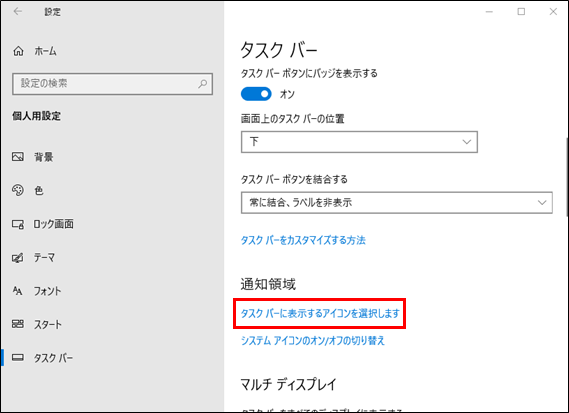
- 「常にすべてのアイコンを通知領域に表示する」を「オフ」にします。
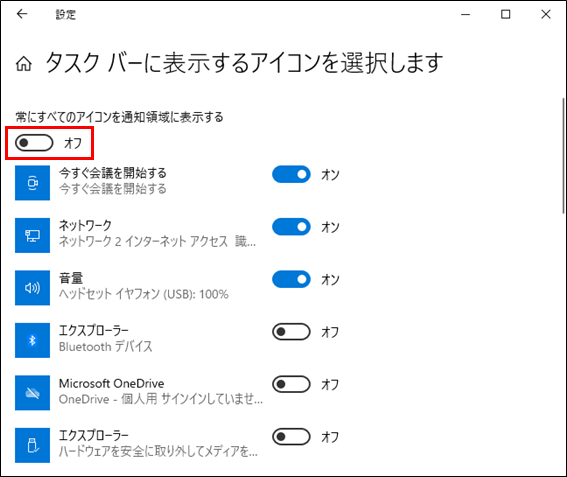
- 設定は以上です。右上の「×」をクリックし、設定画面を閉じます。
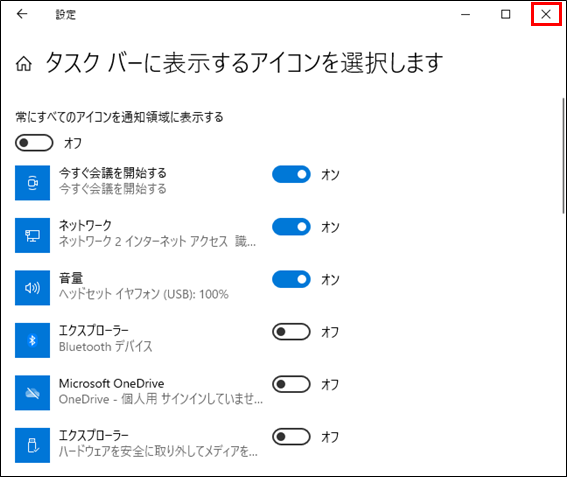
 アイコンが表示されたかご確認ください。
アイコンが表示されたかご確認ください。
Windows 11
- タスク バーの空き領域を右クリックし、「タスク バーの設定」を選択します。
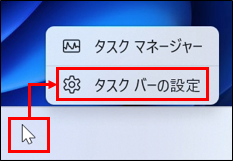
- 「その他のシステム トレイ アイコン」をクリックします。

- 「非表示のアイコン メニュー」を「オン」にします。
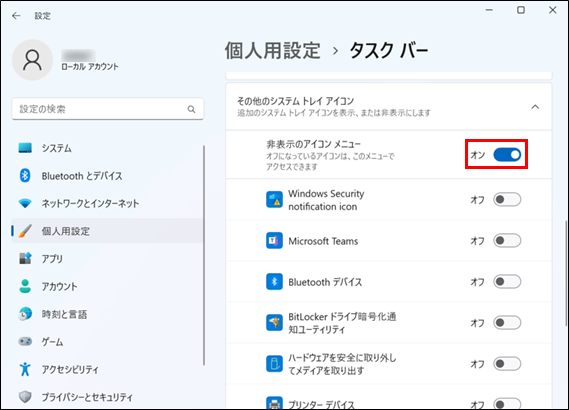
- 設定は以上です。右上の「×」をクリックし、設定画面を閉じます。
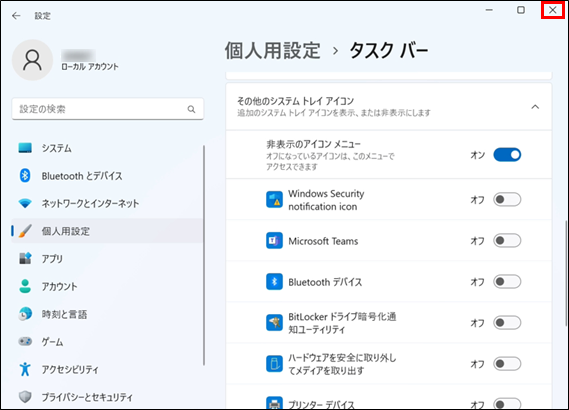
 アイコンが表示されたか確認します。
アイコンが表示されたか確認します。